Google Chrome laadib protsessori - mida teha
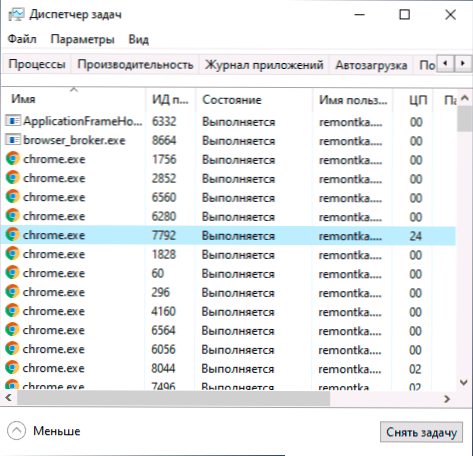
- 4439
- 364
- Mrs. Willis Schoen
Paljud kasutajad märkavad, et Chrome laadib protsessori, mida väljendatakse suures protsendis protsessori (protsessor) koormusest, mõnikord 100 protsenti, ülesannete dispetšeris, ventilaatori müra, pidurid süsteemis. Tavaliselt süüdistatakse brauserit ise, kuid sagedamini pole asi brauseris kui sellises.
Need juhised on üksikasjalikult selle kohta, kuidas aru saada, miks Chrome laadib protsessori Windows 10, 8.1 või Windows 7 ja mida selle parandamiseks teha.
- Chrome'i põhjused, mis laadivad protsessori
- CPU kroomi suure koormuse korrigeerimine.Exe
- Videojuhised
Põhjused, miks Chrome laadib protsessori 100 protsendi kohta
Kui Windowsi ülesannete halduris näete, näete, et Chrome'i protsess.EXE on 100% või laadib protsessori (ja sageli mälu) märkimisväärselt, selle põhjused võivad olla nii brauseri tavapärane töö ülesannetes, kus suurenenud jõudlus, kui ka pikenduste, saitide ebasoovitavad toimingud ja mõnikord ka probleemid tööga Vaja on ühte või teist tarkvara.
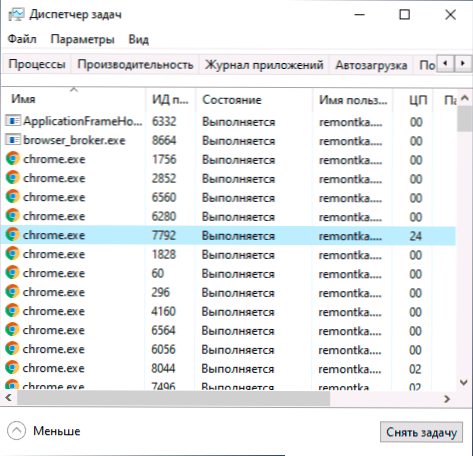
Google Chrome'i brauseri protsessori suure koormuse põhjustavate põhjuste hulgas saab eristada järgmist põhi:
- Brauseri ebasoovitav laiendamine - ja sageli on kasutaja kindel, et need on kasulikud ja vajalikud laiendused (võib -olla nii), ja ta laadis need alla arendaja ametlikust veebisaidilt (kuid tavaliselt mitte Chrome'i pikendustest, kuna neid polnud seal lubatud ).
- Ressursside intensiivsed protsessid avatud saidil - mõnikord vajalik, mõnikord - potentsiaalselt ebasoovitav, demonteeritakse veelgi.
- Konfliktid arvutisse installitud tarkvaraga, draiverid.
Mõnel juhul võivad põhjused olla täiendavad tegurid, näiteks pahatahtlikud programmid, talitlushäired OS -i enda ja teiste suhtes.
Kroomprotsessori suure koormuse korrigeerimine.Exe
Esiteks, kui seisate silmitsi asjaoluga, et Chrome laadib protsessori, soovitan teil teha järgmised sammud:
- Avage Google Chrome'i ülesannete haldur ise - seda saab teha menüüs (kolm punkti paremal) - täiendavad tööriistad - ülesanded haldur. Võite lihtsalt vajutada SHIFT+ESC võtmeid.
- Uurige hoolikalt, mis täpselt põhjustab protsessori koormust oma dispetšeri Chrome'i ülesannetes (ja ärge imestage, kui näete CPU veerus rohkem kui 100): siin kuvatakse laiendused, avatud vahekaardid ja siin kuvatakse Fakt, et need vahelehed on lisaks enda sees avatud (subfammad). Pöörake tähelepanu veerule „Protsessi identifikaator” - selle identifikaatori abil leiate protsessi Windowsi ülesannete dispetšerist (see kuvatakse veerus „Protsess”).
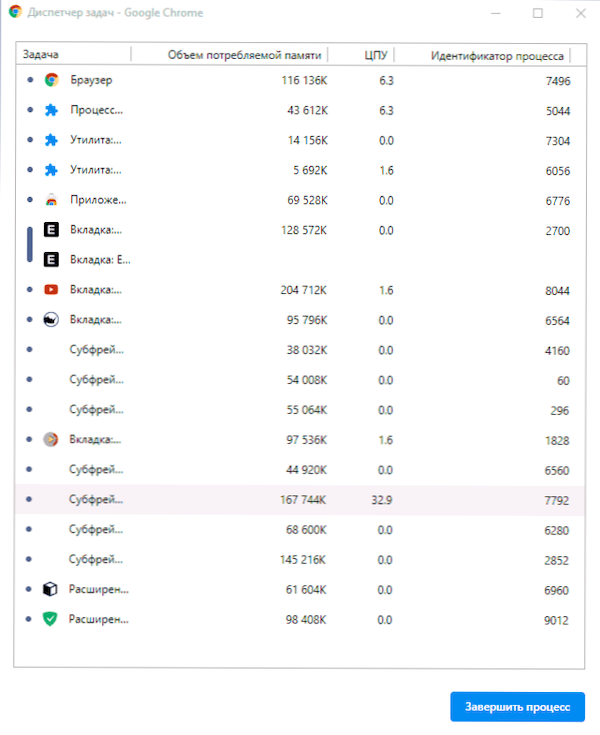
Mida täpselt näha Google Chrome'i ülesannete dispetšeris ja mida tuleks teha, sõltuvalt saadud teabest:
- Kui näete, et protsessori koormus on põhjustatud pikendustest (kuvatakse loendi allosas), on käes aeg neist lahti saada. Seda saate teha Chrome'i menüüs - täiendavad tööriistad - laiendamine. Pidage meeles, et teie ülesannete jaoks kasulik laienemine võib koormuse osas kahjustada (näiteks kui nad tegelevad kaevandamisega või muude taustal olevate ülesannetega). Ja sageli on soovimatud pikendused varjatud kui nende nimed, kes on kõigile teada ja populaarsed.
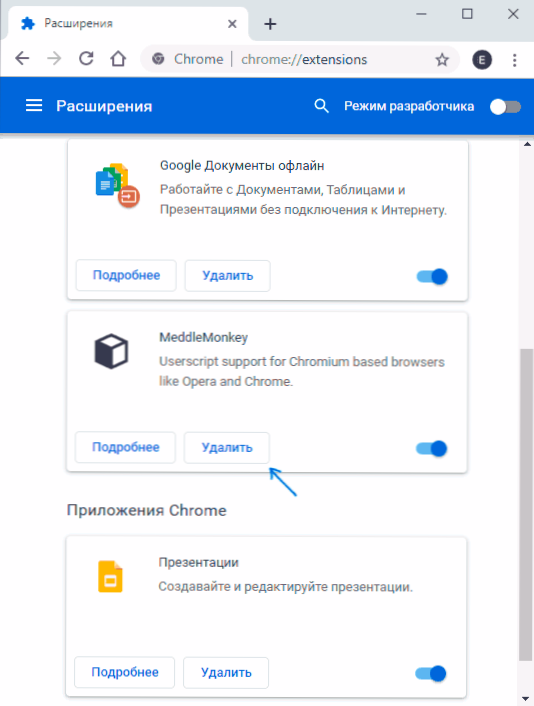
- Sama kehtib ka Chrome'i rakenduste kohta, mida ülesande dispetšeris kuvatakse kui "lisa". Kustutatud samas menüüelemendis (jaotises "Laiendused").
- Kui näete, et protsessori koormus põhjustab sellel saidil mingisugust saiti või alamframeeri, võib olukord olla, et sellel juhtub tõesti midagi ressursimahulist ja kõik on korras (näiteks brauserimäng). Ja mõnikord saab teie jaoks ebasoovitavaid skripte teha saidil, mis põhjustab protsessori koormust. Mõnel juhul on see mõlema kombinatsioon, sagedane näide: saidid filmide veebis tasuta vaatamiseks, mis mitte ainult ei kuvata reklaami, vaid ka kaevandamist kaevandamist, mis viitab lõppkokkuvõttes tõsiasjani, et protsessor on 100% laaditud 100% ja jahutid sumisevad justkui rasket mängu. Mida teha? - Otsustage, kas seda saiti kasutada. Kui teil on vaja tõesti, proovige kasutada saidi skriptimislukke.
Ülalkirjeldatud - suhteliselt lihtsad juhtumid. See on keerulisem, kui koormus toimub „brauseri”, “GPU” ja “võrguteenuse” protsessis. Selles olukorras soovitan järgmist diagnostilist teed. Ilma Chrome dispetšeri sulgemata, kuid sulgedes kõik vahelehed:
- Ühendage kõik kolmanda osapoole viirused, tulemüürid, VPN ja puhverserver. Kui see koormust ei mõjutanud, jätkame järgmise sammu.
- Ühendage (ärge kustutage) kogu Chrome'i laienemist eranditult, isegi vajalike, isegi Google'i ametlike ametlike. Kui see toimis, lülitame sisse ükshaaval, otsime seda, mis laadib protsessori.
- Proovige draiverid värskendada võrgukaardiks ja videokaardile, kui te pole seda pikka aega teinud. Uuendamine - ei tähenda seadmehalduris "värskenduse" klõpsamist (suure tõenäosusega saate teate, et draiver ei vaja värskendust). Õige tee on uute draiverite allalaadimine ametlikust saidilt ja installida käsitsi.
- Kontrollige oma arvutit, et saada kahjulikke programme spetsiaalse tarkvara abil, soovitan ADWCleanerit, lisateavet: parim viis pahavara eemaldamiseks.
Videojuhised
Kui miski ülaltoodu pole toiminud, kirjeldame olukorda üksikasjalikult kommentaarides, proovime leida lahenduse.

